
Прошли су дани када су корисници били приморани да мењају сваку малу поставку на сваком нотебооку, лаптопу или десктопу који имају. Виндовс 8.1 ОнеДриве (бивши СкиДриве) синхронизација омогућава вам да задржите позадину радне површине, поставке миша и више доступних на више уређаја. Једноставно чини Виндовс искуство лакшим него што је чак и за кориснике са више уређаја.
Ево како да укључите СкиДриве поставке које се синхронизују у оперативном систему Виндовс 8.1.
Пре почетка, важно је напоменути да је овај водич специфичан за Виндовс 8.1, бесплатну надоградњу која је доступна корисницима Виндовс 8 у Виндовс продавници. Идите у Виндовс продавницу и потражите банер са захтевом да га надоградите на Виндовс 8.1. Ако можете да видите банер, обавите прво надоградњу, а затим покупите где ће се започети овај водич. Обично надоградња траје око сат времена.
Иди на Почетни екран тако што ћете притиснути тастер Виндовс на тастатури или дугме Виндовс испод екрана уређаја ако има додир.

Отворите Цхармс Бар. Додирни корисници треба да стављају прст на десну ивицу екрана и полако померају прст улево. Корисници миша и тастатуре требају поставити курсор миша у горњи десни угао екрана. Додирните или кликните на Подешавања Цхарм.

Додирните или кликните на Промените поставке рачунара опција.

Унутар контролне табле, додирните или кликните на Небеска вожња у левом менију. То је трећа опција са врха.
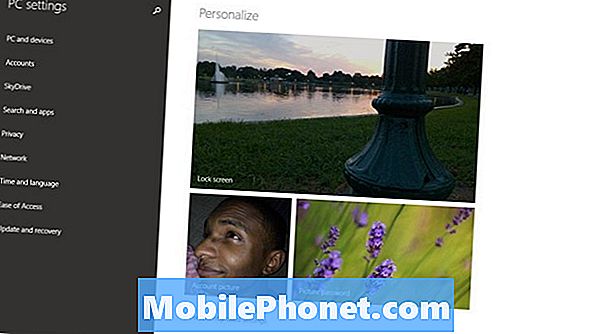
Додирните или кликните на Подешавања синхронизације.
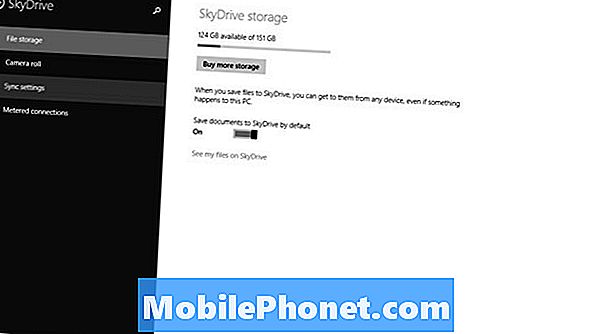
Додирните или кликните на сваки прекидач да бисте омогућили сваку врсту синхронизације.

Сваки корисник који се пријавио у Виндовс 8 користећи Мицрософт налог ће открити да је њихов изглед почетног екрана и све поставке персонализације које су направили синхронизоване. Списак инсталираних апликација и апликација које поседујете такође се подразумевано синхронизују. То су и ваши фаворити у прегледнику Интернет Екплорер, историја прегледања и поставке Десктопа.
Виндовс 8.1 неће синхронизовати информације о знаковима и лозинке док се уређај не потврди. Обично се то дешава током почетног процеса подешавања, међутим корисници могу да кликну на опцију верификације испод менија „Лозинке“ ако нису проверили свој уређај.
Срећно синхронизовање.


